MDX-16 MDX-8 Manuel d’utilisation MISE EN GARDE RISQUE DE CHOC ÉLECTRIQUE NE PAS OUVRIR ATTENTION : POUR RÉDUIRE LES RISQUES D’ÉLECTROCUTION, N’ENLEVEZ PAS LE COUVERCLE (OU L’ARRIÈRE). AUCUNE PIÈCE RÉPARABLE PAR L’UTILISATEUR À L’INTÉRIEUR. RÉFÉRER L’ENTRETIEN À UN PERSONNEL QUALIFIÉ. Le point d’exclamation dans un triangle équilatéral est destiné à alerter l’utilisateur de la présence d’instructions importantes d’utilisation et de maintenance (entretien) dans la documentation accompagnant l’appareil. La foudre avec le symbole en pointe de flèche dans un triangle équilatéral est destinée à alerter l’utilisateur de la présence d’une «tension dangereuse» non isolée dans le boîtier du produit pouvant être suffisamment importante pour constituer un risque de choc électrique pour les personnes. ATTENTION : afin de réduire les risques d’incendie ou de choc électrique, n’exposez pas cet appareil à la pluie ou à l’humidité, et ne posez aucun objet contenant du liquide, tel que des vases, sur cet appareil. ATTENTION : pour assurer une protection permanente contre les risques d’incendie, ne remplacez le fusible qu’avec le même type d’ampérage et de tension. Confiez le remplacement à un personnel qualifié. ATTENTION : pour éviter les chocs électriques, faites correspondre la fiche large de la fiche à la fente large et insérez-la à fond. ATTENTION : L’unité peut devenir chaude. Toujours fournir une ventilation adéquate pour permettre le refroidissement. CONSIGNES DE SÉCURITÉ IMPORTANTES 1. Lisez ces instructions. 2. Conservez ces instructions. 3. Tenez compte de tous les avertissements. 4. Suivez toutes les instructions. 5. N’utilisez pas cet appareil près de l’eau. 6. Nettoyez uniquement avec un chiffon sec. 7. Ne bloquez aucune des ouvertures de ventilation. Installez conformément aux instructions du fabricant. 8. Ne pas installer près de sources de chaleur telles que radiateurs, bouches de chaleur, cuisinières ou autres appareils (y compris les amplificateurs) produisant de la chaleur. 9. Ne détruisez pas la sécurité de la fiche polarisée. Une fiche polarisée a deux broches dont l’une plus large que l’autre. La lame large est fournie pour votre sécurité. Lorsque la fiche fournie ne rentre pas dans votre prise, consultez un électricien pour remplacer la prise obsolète. 10. Protégez le cordon d’alimentation contre les risques de piétinement ou de pincement, en particulier au niveau des fiches, des prises de courant et du point de sortie de l’appareil. 11. Utilisez uniquement les pièces jointes / accessoires spécifiés par le fabricant. 12. Utilisez uniquement un chariot, un pied, un trépied, un support ou une table spécifié par le fabricant ou vendu avec l’appareil. Lorsqu’un chariot est utilisé, faites attention lorsque vous déplacez la combinaison chariot / appareil afin d’éviter toute blessure due au renversement. 13. Débranchez cet appareil en cas d’orage ou pendant les longues périodes d’inutilisation. 14. Confiez toute réparation à un personnel qualifié. Un entretien est nécessaire lorsque l’appareil a été endommagé de quelque manière que ce soit, tel qu’un cordon d’alimentation ou une fiche endommagé, un liquide répandu ou des objets tombés dans l’appareil, exposé à la pluie ou à l’humidité, ne fonctionnant pas normalement, ou a été abandonné. 2 AVERTISSEMENT : afin de réduire les risques d’incendie ou de choc électrique, n’exposez pas cet appareil à la pluie ou à l’humidité. Évitez d’installer cet appareil dans un endroit où des objets étrangers pourraient tomber sur celui-ci et / ou cet appareil pourrait être exposé à des gouttes de liquide ou à des éclaboussures. Sur le dessus de cette unité, ne placez pas : • • Brûler des objets (c.-à-d. Des bougies), car ils pourraient causer des dégâts d’incendie à cet appareil et / ou des blessures corporelles. Les conteneurs contenant du liquide, car ils peuvent tomber et le liquide peut causer un choc électrique à l’utilisateur et / ou endommager cet appareil. L’appareil ne doit pas être exposé à des gouttes d’eau ni à des éclaboussures et aucun objet rempli de liquide, tel qu’un vase, ne doit être placé sur l’appareil.N’installez pas cet équipement dans un espace confiné tel qu’un boîtier ou similaire. Installez-le à l’abri de la lumière directe du soleil, des sources de chaleur, des vibrations, de la poussière, de l’humidité et / ou du froid. Ne couvrez pas cet appareil avec un journal, une nappe, un rideau, etc. afin de ne pas obstruer le rayonnement thermique. Si la température à l’intérieur de cet appareil augmente, cela peut provoquer un incendie, des dommages à l’appareil et / ou des blessures corporelles. Installez cet appareil à proximité de la prise secteur et à un endroit où vous pourrez facilement accéder à la prise secteur. Cet appareil n’est pas déconnecté de la source d’alimentation lorsqu’il est éteint. Cet état s’appelle le mode veille. Dans cet état, cet appareil est conçu pour consommer une très petite quantité d’énergie. REMARQUE : ce produit n’est pas un appareil à tension automatique. Branchez uniquement sur la prise secteur prescrite, c’est-à-dire 120V 50 / 60Hz ou 240V 50 / 60Hz. Cet équipement a été testé et déclaré conforme aux limites imposées aux appareils numériques de classe B, conformément à la section 15 des règles de la FCC. Ces limites sont conçues pour fournir une protection raisonnable contre les interférences nuisibles dans une installation résidentielle. Cet équipement génère, utilise et peut émettre de l’énergie de fréquence radio. S’il n’est pas installé et utilisé conformément aux instructions, il peut causer des interférences nuisibles aux communications radio. Cependant, rien ne garantit que des interférences ne se produiront pas dans une installation particulière. Si cet équipement provoque des interférences nuisibles avec la réception de radio ou de télévision, ce qui peut être déterminé en éteignant et en rallumant l’équipement, l’utilisateur est invité à tenter de corriger l’interférence en appliquant l’une ou plusieurs des mesures suivantes : Réorientez ou déplacez l’antenne de réception. Augmentez la distance entre l’équipement et le MDX. Connectez l’équipement à une prise d’un circuit différent de celui auquel le MDX est connecté. Consultez le revendeur ou un technicien expérimenté en radio / télévision pour obtenir de l’aide. ATTENTION : La surface supérieure peut devenir chaude. ATTENTION : Ces instructions d’entretien sont destinées à un personnel qualifié. Afin de réduire les risques d’électrocution, n’effectuez aucune opération de maintenance autre que celles décrites dans les instructions d’utilisation, à moins d’être qualifié pour le faire. ATTENTION : Toute modification apportée à cet équipement qui n’a pas été expressément approuvée par Paradigm Electronics pourrait annuler le droit de l’utilisateur d’utiliser cet équipement. AVERTISSEMENT DE LA FCC : Les changements ou modifications non expressément approuvés par la partie responsable de la conformité peuvent annuler le droit de l’utilisateur à utiliser l’équipement. NE PAS LOCALISER DANS LES ENDROITS SUIVANTS : • Pour assurer une utilisation durable, ne localisez pas l’appareil : • Exposé à la lumière directe du soleil. • À proximité de sources de chaleur telles que des radiateurs. • Très humide ou mal ventilé. • Poussiéreux. • Soumis à des vibrations mécaniques. • Sur des surfaces instables, inclinées ou instables. • Près des fenêtres où il y a un risque d’exposition à la pluie, etc. • Sur un MDX ou un autre composant qui dissipe beaucoup de chaleur. Pour assurer un bon rayonnement thermique, veillez à ce que les murs et autres équipements soient à l’écart du schéma. INFORMATIONS IMPORTANTES POUR LES CLIENTSRight: DU 63mm Left: 63mm (2.5 in) or more Above: 15mm (0.6 in) or more (2.5 in) or more ROYAUME-UNI : NE COUPEZ PAS la prise secteur de cet équipement. Si la fiche installée ne convient pas aux prises de courant de votre domicile ou si le câble est trop court pour atteindre une prise de courant, procurez-vous une rallonge appropriée approuvée par la sécurité ou consultez votre revendeur. Si, toutefois, la fiche secteur est débranchée, ENLEVEZ LE FUSIBLE et éliminez-le immédiatement, pour éviter tout risque d’électrocution par une connexion involontaire au secteur. Si ce produit n’est pas muni d’une fiche secteur ou s’il faut en installer une, suivez les instructions ci-dessous: IMPORTANT : NE PAS établir de connexion avec la borne la plus grande qui porte la lettre «E» ou le symbole de mise à la terre de sécurité ou la couleur VERTE ou VERTE ET JAUNE. NOTES SUR LA PROTECTION DE L’ENVIRONNEMENT À la fin de sa vie utile, ce produit ne doit pas être éliminé avec les ordures ménagères mais doit être renvoyé à un point de collecte pour le recyclage des équipements électriques et électroniques. Le symbole sur le produit, le manuel de l’utilisateur et l’emballage l’indiquent. Les matériaux peuvent être réutilisés conformément à leurs marquages. Grâce à la réutilisation, au recyclage des matières premières ou à d’autres formes de recyclage d’anciens produits, vous apportez une contribution importante à la protection de notre environnement. Votre bureau administratif local peut vous conseiller sur le point d’élimination des déchets responsable. Les fils du cordon d’alimentation de ce produit sont colorés conformément au code suivant : • BLEU - NEUTRE • BROWN - LIVE Comme ces couleurs peuvent ne pas correspondre aux marques colorées identifiant les bornes de votre fiche, procédez comme suit : • Le fil BLEU doit être connecté à la borne marquée de la lettre «N» ou de couleur NOIRE. • Le fil BROWN doit être connecté à la borne marquée de la lettre “L” ou de couleur ROUGE. Lors du remplacement du fusible, seul un type correctement évalué et approuvé doit être utilisé et assurez-vous de remonter le cache-fusible. En cas de doute, consultez un électricien compétent. Pb Hg Cd LIGNES DIRECTRICES SUR LE RECYCLAGE ET LA RÉUTILISATION (Europe) Conformément à la directive européenne relative aux DEEE (déchets d’équipements électriques et électroniques) entrée en vigueur le 13 août 2005, nous souhaitons vous informer que ce produit peut contenir des matériaux réglementés qui, lors de leur élimination, nécessitent une transformation spéciale pour leur réutilisation et leur recyclage. Pour cette raison, Paradigm Electronics Inc. (le fabricant des haut-parleurs Paradigm et des produits électroniques Anthem) a convenu avec ses distributeurs dans les pays membres de l’Union européenne de collecter et de recycler ce produit sans frais. Pour trouver votre distributeur local, contactez le revendeur auprès duquel vous avez acheté ce produit ou visitez notre site Web à l’adresse www.AnthemAV.com. Anthem et les parties liées n’assument aucune responsabilité pour le non-respect par l’utilisateur des exigences. en tout ou en partie, sans notre autorisation écrite expresse. Nous nous réservons le droit de modifier les spécifications ou les caractéristiques sans préavis à mesure que des améliorations de conception sont intégrées. Anthem, ARC et Paradigm sont des marques de commerce ou des marques déposées de Paradigm Electronics Inc. Paradigm Electronics Inc. Tous droits réservés. Les informations contenues dans ce document ne peuvent pas être reproduites, 4 Veuillez noter que seul le produit est soumis à la directive WEEE. Lors de la mise au rebut des emballages et autres matériels d’expédition, nous vous encourageons à recycler par les voies habituelles. Toutes les autres marques appartiennent à leurs propriétaires respectifs.ers. TABLE DES MATIÈRES 1. Introduction et démarrage rapide . . . . . . . . . . . . . . . . 6 1.1 Avant d’établir des connexions . . . . . . . . . . . . . . . 6 1.2 Contenu de la boîte . . . . . . . . . . . . . . . . . . . . . . . . . 6 1.3 Avis d’utilisation . . . . . . . . . . . . . . . . . . . . . . . . . . . . 6 1.4 Montage sur rack et tablette . . . . . . . . . . . . . . . . . 6 1.5 Panneau avant (voyants d’état) . . . . . . . . . . . . . . . 7 1.6 Panneau arrière . . . . . . . . . . . . . . . . . . . . . . . . . . . . 8 1.7 Démarrage rapide . . . . . . . . . . . . . . . . . . . . . . . . . . 9 1.8 Configuration d’un système de contrôle . . . . . . 10 2. L’interface utilisateur . . . . . . . . . . . . . . . . . . . . . . . . . . . 11 2.1 Accéder à l’interface utilisateur . . . . . . . . . . . . . . 11 2.2 Recherche de l’adresse IP du MDX . . . . . . . . . . . 11 2.3 Identification de plusieurs MDX . . . . . . . . . . . . . . 11 2.4 Zones . . . . . . . . . . . . . . . . . . . . . . . . . . . . . . . . . . . . 12 2.5 Paramètres d’entrée . . . . . . . . . . . . . . . . . . . . . . . 14 2.6 Général : Préférences . . . . . . . . . . . . . . . . . . . . . . 15 2.7 Général : Information . . . . . . . . . . . . . . . . . . . . . . 16 2.8 Général : paramètres réseau . . . . . . . . . . . . . . . . 17 2.9 Général : statut de l’entrée . . . . . . . . . . . . . . . . . . 18 2.10 Paramètres de stockage / chargement . . . . . . . . 19 3. Connexions et commandes du panneau arrière . . . . . . 20 3.1 Connexion au réseau local . . . . . . . . . . . . . . . . . . 20 3.2 Connexions des haut-parleurs . . . . . . . . . . . . . . . 20 3.3 Connexion des haut-parleurs stéréo . . . . . . . . . . 21 3.4 Connexion de haut-parleurs mono Utilisation d’une zone pontée . . . . . . . . . . . . . . 22 3.5 Connexion des haut-parleurs stéréo Utilisation de deux zones pontées . . . . . . . . . . 23 3.6 Sorties du caisson de basse . . . . . . . . . . . . . . . . . 24 3.7 Connexion d’un passif (non alimenté) Subwoofer utilisant une zone pontée . . . . . . . 25 3.8 Entrées numériques . . . . . . . . . . . . . . . . . . . . . . . 26 3.9 Sortie numérique (MDX-16 uniquement) . . . . . . 26 3.10 entrée analogique . . . . . . . . . . . . . . . . . . . . . . . . . 26 3.11 Sorties analogiques (MDX-16 uniquement) . . . . 26 3.12 Puissance . . . . . . . . . . . . . . . . . . . . . . . . . . . . . . . . . 26 3.13 Connexions de déclenchement . . . . . . . . . . . . . . 26 3.14 Conneciton RS-232 . . . . . . . . . . . . . . . . . . . . . . . . . 26 3.15 commutateur de mode marche . . . . . . . . . . . . . . 26 3.16 Interrupteur principal d’alimentation . . . . . . . . . 26 3.17 DHCP ou Factory Image Reset . . . . . . . . . . . . . . . 26 3.18 Indicateur d’identification . . . . . . . . . . . . . . . . . . . 26 3.19 Connexion ARC Micro-USB . . . . . . . . . . . . . . . . . . 27 3.20 Masse du châssis . . . . . . . . . . . . . . . . . . . . . . . . . . 27 3.21 Fusible . . . . . . . . . . . . . . . . . . . . . . . . . . . . . . . . . . . 27 4. Correction de la pièce Anthem . . . . . . . . . . . . . . . . . . . 28 4.1 Utiliser ARC avec un MDX . . . . . . . . . . . . . . . . . . . 29 5. Mise à jour du firmware . . . . . . . . . . . . . . . . . . . . . . . . . 30 5.1 Mise à jour du micrologiciel (Utilisation d’une connexion Internet) . . . . . . . 30 5.2 Mise à jour du firmware (Sans connexion Internet) . . . . . . . . . . . . . . . . . 30 6. Modes d’erreur . . . . . . . . . . . . . . . . . . . . . . . . . . . . . . . . . 31 6.1 Voyant d’alimentation du panneau avant . . . . . 31 6.2 Voyant LAN du panneau avant . . . . . . . . . . . . . . . 31 6.3 Voyants de zone du panneau avant . . . . . . . . . . 31 7. Dépannage . . . . . . . . . . . . . . . . . . . . . . . . . . . . . . . . . . . . 32 8. Foire aux questions . . . . . . . . . . . . . . . . . . . . . . . . . . . . . 33 9. Spécifications . . . . . . . . . . . . . . . . . . . . . . . . . . . . . . . . . . 33 10. Garantie limitée . . . . . . . . . . . . . . . . . . . . . . . . . . . . . . . . 35 11. La grande image : MDX-16 . . . . . . . . . . . . . . . . . . . . . . . 36 12. La grande image : MDX-8 . . . . . . . . . . . . . . . . . . . . . . . . 38 5 1. INTRODUCTION ET DÉMARRAGE RAPIDE Merci d’avoir acheté l’hymne MDX. Tous les produits Anthem sont conçus pour recréer la passion d’une performance musicale en direct et une implication émotionnelle vécue dans les meilleurs cinémas en utilisant le plus haut niveau de conception de circuit, des pièces et des techniques de fabrication supérieures, des caractéristiques innovantes et une ergonomie intuitive. Nous sommes convaincus que leur inclusion dans un système améliore considérablement le plaisir de l’enregistrement. 1.1 AVANT DE FAIRE DES CONNEXIONS Vérifiez que vous avez reçu tous les éléments énumérés ci-dessous et signalez les anomalies à votre revendeur dans les meilleurs délais. Si le MDX doit être transporté à l’avenir, conservez les matériaux d’emballage. Conservez la facture que vous avez reçue de votre revendeur Anthem agréé au moment de l’achat. La facture est nécessaire pour obtenir un service sous garantie. 1.2 CONTENU DE LA BOÎTE • • • • • • • • • • • 6 MDX-8 ou MDX-16 Microphone à double prise Câble USB mini (type B) pour microphone ARC Câble 3,5 mm pour microphone ARC (prise en charge de la future application ARC Mobile) Câble de déclenchement 3,5 mm Cordon (s) d’alimentation IEC (type américain pour modèle 120V, type UE / UK / AU pour modèle 230V) 2x supports de rack (préinstallés) 4x pieds (si l’opération sur table requise) 4x vis à tête Phillips (pour fixer les pieds) MDX-16 : 8 connecteurs Euroblock (préinstallés) MDX-8 : 4x connecteurs Euroblock (préinstallés) 1.3 AVIS D’UTILISATION • • • • • Débranchez le cordon d’alimentation ou placez le commutateur CA sur OFF avant de connecter ou de déconnecter des composants. Si le MDX a été transporté ou stocké au froid, laissez-le atteindre la température ambiante avant de l’utiliser. Ne retirez pas le capot supérieur. Ne pas modifier le produit. En raison des progrès continus, les caractéristiques opérationnelles peuvent changer. Si ce manuel contient des anomalies, veuillez consulter www.anthemAV.com pour obtenir le dernier manuel. 1.4 MONTAGE SUR SUPPORTS ET ÉTAGÈRES Ces MDX sont livrés avec des supports de rack installés. Si vous souhaitez un montage sur une étagère, vous pouvez retirer les supports de rack à l’aide d’un pilote Torx T10. À l’aide d’un tournevis cruciforme, fixez quatre pieds au bas du MDX à l’aide des vis fournies. 1.5 PANNEAU AVANT (FEUX D’ÉTAT) Panneau avant MDX-16 Panneau avant MDX-8 Power : Lorsqu’il est bleu, le MDX est sous tension et prêt à être utilisé. Lorsqu’il est rouge, le MDX est entré en mode veille du réseau. LAN : lorsqu’il est bleu, un réseau 100M ou plus rapide est connecté. Le rouge indique une connexion 10M. Lorsqu’il est éteint, il n’y a pas de connexion réseau. Numéros : Lorsque l’indicateur supérieur devient bleu, le canal indiqué est actif. L’indicateur inférieur devient bleu lorsque le son est détecté. Lorsqu’il clignote en bleu ou en rouge, il est en mode anomalie. Pour plus d’informations, reportez-vous aux sections 6 (Modes de défaillance) et 7 (Dépannage). 7 1.6 BACK PANEL MDX-16 Panneau arrière MDX-8 Panneau arrière Entrées stéréo analogiques RCA (le MDX-16 en a huit, le MDX-8 en a quatre) Entrées audio numériques optiques (le MDX-16 en a deux, le MDX-8 en a un) Entrées audio numériques coaxiales (MDX-16 uniquement) Sortie audio numérique optique (MDX-16 uniquement) Sorties analogiques des zones 6 et 7 (MDX-16 uniquement) Connexion Ethernet pour ARC (Anthem Room Correction), installation du logiciel et contrôle Connection Connexion RS-232 (série) pour le contrôle hérité Commutateur de mode marche (commande trigger / auto / externe) Reset Réinitialisation DHCP / réinitialisation d’usine Interrupteur principal Fusible 8 Numéro de série Micro USB de type B pour ARC via PC ou Mac (si le réseau local n’est pas disponible) Inlet Entrée du cordon d’alimentation (type IEC C18) Voyant d’identification arrière 5–24 V CC / CA 3,5 mm entrée de déclenchement / boucle Label étiquette d’adresse MAC borne de masse du châssis Sorties du subwoofer (le MDX-16 en a huit, le MDX-8 en a quatre) Bornes d’enceinte Euroblock Pour plus d’informations, reportez-vous à la section 3 (Connexions et commandes du panneau arrière). 1.7 DÉMARRAGE RAPIDE Cette section de démarrage rapide contient juste assez d’informations pour que le MDX soit opérationnel et pour exécuter Anthem Room Correction.Pour une meilleure compréhension des options de connexion des haut-parleurs et du subwoofer, des paramètres de configuration avancés et de l’intégration du système de contrôle, veuillez consulter le reste de ce manuel. ANALOG OUT L R a. Tirez les deux doigts du connecteur Euroblock de la zone 1 pour retirer du MDX. b. Utilisez un petit tournevis pour dessiner et serrer chaque contact du bloc Euroblock lors de l’insertion du fil d’enceinte. c. Suivez les indications positives () et indiquez (-) Euroblock. d. Après avoir raccordé les fils du haut-parleur au connecteur Euroblock, insérez-le dans le MDX. 3. Répétez cette procédure pour connecter des enceintes dans des zones supplémentaires. 4. Connexions d’installation : Connectez les sources analogiques à l’aide de câbles RCA. Par défaut, Analog 1 est lu dans la zone 1, Analog 2 dans la zone 2, etc. Vous pouvez modifier les affectations de la source ultime si vous le souhaitez. 5. Connexion lectrique : Insérez un cordon d’anticipation dans l’entrée du CA du MDX. Branchez le cordon dans une prise murale. Vous respectez la tension nominale indiquée dans le secteur de la prise. CONFIGURATION DE BASE 1. Param tres de contr le : a. Commutateur de mode : regler sur Auto. b. Interrupteur d’alimentation secteur principal : r gl sur On. 2. Lorsque le MDX passe à l’audio dans une zone, le voyant correspondant (en bas) devient bleu et le voyant d’alimentation de la zone (en haut) devient bleu. Vous devez maintenant entendre la musique. CONFIGURATION ET CONTRÔLE AVANCÉS SYSTEME D’INTÉGRATION L R 1. Installez le MDX dans un rack ou installez les pieds d’un tournevis cruciforme pour un fonctionnement sur table. (Les supports de rack peuvent être supprimés de l’aide d’un pilote Torx T10). 1. Paramètres de contrôle : a. Mode On Switch : réglez sur Ext Cmd. b. Interrupteur d’alimentation secteur principal : réglé sur On. 2. Connexion réseau : Connectez la connexion réseau du MDX à un réseau local à l’aide d’un câble Ethernet. Le routeur de réseau doit prendre en charge le protocole DHCP et attribue automatiquement une adresse IP au MDX. 3. Connexion (s) du subwoofer électrique [en option] : connectez un subwoofer électrique à la Zone 1 à l’aide d’un câble RCA. Répétez cette procédure pour connecter des subwoofers dans des zones supplémentaires. 4. Connexions d’entrée : connectez chaque source audio en utilisant la méthode de connexion souhaitée. a. RCA analogique gauche / droite : connectez-vous aux entrées analogiques. b. Digital, Optical (aka Toslink) : connectez-vous à Digital 1 ou 2 (Digital 1 uniquement sur MDX-8). c. Numérique, Coaxial : Connexion au numérique 3 ou 4 (non disponible sur le MDX-8). 2. Connexion (s) des haut-parleurs : Connectez une paire d’enceintes à la zone 1 à l’aide d’un connecteur Euroblock (également appelé PhoenixTM) (inclus) qui accepte les câbles d’enceinte allant de 28 à 12 jauge. 9 ACCÈS À L’INTERFACE DE CONFIGURATION 4. Répétez pour des entrées supplémentaires. Lors de la configuration initiale, le MDX doit être connecté à un réseau et branché au mur avec le commutateur On Mode réglé sur EXT CMD. Allumez le MDX en plaçant l’interrupteur principal sur On. Le voyant d’alimentation sur le panneau avant indique que le MDX est sous tension. Une fois que le voyant LAN sur le panneau avant devient bleu ou rouge, le MDX s’est connecté à votre réseau et a acquis une adresse réseau. Le MDX est configuré à l’aide d’une interface accessible à l’aide d’un navigateur Web. Identifiez l’adresse IP du MDX pour continuer. Vous pouvez découvrir l’adresse IP du MDX à l’aide du logiciel ARC Genesis (disponible sur AnthemARC.com). Démarrez le programme, choisissez Lancer ARC, passez votre souris sur le MDX, attendez une seconde et l’adresse IP s’affiche dans l’écran de découverte du périphérique. Notez que les derniers caractères du nom de l’unité correspondent à la fin de l’adresse MAC imprimée.at the back of the MDX. Pour accéder à l’interface de configuration du MDX, ouvrez un navigateur Web (nous recommandons Chrome ou Safari), entrez l’adresse IP dans la barre d’adresse du navigateur, puis appuyez sur Entrée. 5. Zones > Zone 1 > Paramètres de zone > a. Nom de zone : Créez un nom et cliquez sur Appliquer. b. Source d’entrée : Choisissez l’entrée que vous voulez entendre dans cette zone. c. Profil du haut-parleur : Sélectionnez le type de haut-parleur connecté ou conservez-le comme type générique s’il ne figure pas dans la liste. 6. Zones > Zone 1 > Subwoofer > Subwoofer: Lorsqu’un sous-marin est connecté à la sortie Sub de la zone, réglez le commutateur sur ON. 7. Répétez l’opération pour des zones supplémentaires. Lors de l’installation de plusieurs MDX, il existe plusieurs adresses IP. Pour identifier chaque MDX, utilisez un navigateur Web pour vous connecter au premier et cliquez sur Général > Préférences > ID d’unité. Le voyant d’identification sur le panneau arrière clignote, de même que le voyant d’alimentation situé à l’avant du MDX. L’adresse MAC affichée sous Général > Information correspond à l’adresse MAC unique imprimée à l’arrière du MDX. CONFIGURATION DU MDX 1. Accédez à l’interface de configuration en saisissant l’adresse IP du MDX dans la barre d’adresse du navigateur Web. 2. Général > Informations > Nom du périphérique : Créez un nom pour le MDX et cliquez sur Appliquer. RUNNING ANTHEM ROOM CORRECTION (ARC®) Une fois que les haut-parleurs et les subwoofers sont connectés et configurés, et que les sources et les zones sont nommées, vous pouvez exécuter une correction de salle pour chaque zone utilisée. Téléchargez le logiciel ARC Genesis sur AnthemARC.com et suivez les instructions à l’écran. Voir la section 4 pour plus de détails. 3. Entrées > Analogique 1 (ou autre entrée) > Nom de l’entrée: créez un nom et cliquez sur Appliquer. 10 2. L’INTERFACE UTILISATEUR Pour des performances et un plaisir optimaux, votre MDX doit être correctement configuré. Si vous utilisez un subwoofer ou des subwoofers, ARC (Anthem Room Correction) définit les croisements et les niveaux pour un mélange parfait avec les enceintes principales. Le reste des paramètres est principalement lié à vos préférences. Veuillez configurer entièrement toutes les zones avec les modes de sortie appropriés (pont asymétrique, pont stéréo ou mono), le profil du haut-parleur et les paramètres du subwoofer (présents ou non, actifs ou passifs) avant de lancer ARC. 2.1 ACCÈS À L’INTERFACE UTILISATEUR Lors de la configuration initiale, le MDX doit être connecté à un réseau et branché au mur avec le commutateur On Mode réglé sur Auto. Allumez le MDX en plaçant l’interrupteur principal sur On. Le voyant d’alimentation sur le panneau avant indique que le MDX est sous tension. Une fois que le voyant LAN sur le panneau avant devient bleu ou rouge, le MDX s’est connecté à votre réseau et a acquis une adresse réseau. 2.2 TROUVER L’ADRESSE IP DU MDX Le MDX est configuré à l’aide d’une interface accessible à l’aide d’un navigateur Web. Identifiez l’adresse IP du MDX pour continuer. Mac, choisissez Lancer ARC, passez le curseur de la souris sur le MDX, attendez une seconde et l’adresse IP apparaît dans l’écran de découverte du périphérique. Nous vous recommandons également d’utiliser Fing, une application gratuite de détection de périphérique réseau disponible sur iOS, Android et Windows. Cette application identifie les appareils sur un réseau et affiche leurs adresses IP. Ceux-ci s’identifient avec MDX-8 ou MDX-16 ou Paradigm Electronics. Pour accéder à l’interface de configuration du MDX, ouvrez un navigateur Web (nous recommandons Chrome ou Safari), entrez l’adresse IP dans la barre d’adresse du navigateur, puis appuyez sur Entrée. 2.3 IDENTIFICATION DE PLUSIEURS MDX Lors de l’installation de plusieurs MDX, il existe plusieurs adresses IP. Pour identifier chaque MDX, utilisez un navigateur Web pour vous connecter au premier et définissez Général > Préférences > ID de l’unité sur Activé. Le voyant ID situé sur le panneau arrière du MDX et le témoin d’alimentation situé à l’avant du flash. L’adresse MAC affichée sous Général > Information correspond également à l’adresse MAC unique imprimée à l’arrière du MDX. Notez que les derniers caractères du nom de l’usine par défaut correspondent à la fin de l’adresse MAC imprimée à l’arrière du MDX. Vous pouvez découvrir l’adresse IP du MDX à l’aide du logiciel ARC Genesis. Démarrez le programme ARC sur un PC ou un 11 2.4 ZONES Zones : ajuste les paramètres de zones individuelles, permettant ainsi de nommer les zones, de sélectionner la source, de configurer le mode, le mode d’écoute, le profil de l’enceinte, le réglage du niveau, le contrôle de la tonalité, la configuration du volume et la configuration du subwoofer. Le haut de la page montre les zones individuelles. Entrées : Permet de nommer les entrées et d’équilibrer les niveaux. Voir la section 2.5 pour plus de détails. Général : Affiche les informations sur le périphérique et permet de nommer le périphérique, de configurer le réseau et d’afficher la sélection des entrées. Voir les sections 2.6 - 2.9 pour plus de détails. Stocker / Charger : Permet d’importer / exporter les paramètres de l’appareil à partir de fichiers enregistrés sur votre PC 12 ou Mac. Permet également d’enregistrer et de charger à partir de 2 zones de stockage locales (paramètres de l’utilisateur ou de l’installateur). Voir la section 2.10 pour plus de détails. La barre de tâches Zone affiche les zones disponibles et met en surbrillance la zone actuellement sélectionnée (MDX-16 indique 8 zones et MDX-8 affiche 4 zones). Le pont stéréo et le subwoofer optimisés par la zone 2 (4, 6 ou 8) font apparaître les zones paires en gris, indiquant qu’elles sont désactivées. Dans ce cas, les réglages et les commandes de la zone impaire sont automatiquement transférés vers la zone paire. Pont mono : définit une seule zone en mode de sortie élevée pour un seul haut-parleur. Le mode d’écoute est automatiquement réglé sur Mono lorsque vous sélection- La conception de l’interface utilisateur est sujette à modification. nez le mode Mono Bridge. Voir la section 3.4 pour plus de détails. de volume de manière dynamique lors de l’utilisation avec un système d’automatisation compatible. Pont stéréo : définit une paire de zones (1 &amp; 2, 3 &amp; 4, 5 &amp; 6 ou 7 &amp; 8) dans une configuration gauche et droite. Lorsqu’elle est activée, la zone paire devient grise et la zone impaire contrôle les paramètres. Ce réglage autorise un mode de sortie élevée pour une paire d’enceintes, chaque zone jouant le rôle de canal discret. Le mode d’écoute est automatiquement réglé sur stéréo lorsque vous sélectionnez le mode Pont stéréo. Voir la section 3.5 pour plus de détails. Volume au démarrage : Le niveau de volume de la zone lorsqu’elle s’allume. Puissance de zone : Bascule la zone entre active et veille. Lorsqu’il est réglé sur le mode Auto et que de la musique est lue dans cette zone, la bascule se remet automatiquement sur ON lorsqu’un son analogique ou numérique est détecté. ARC : Turns ARC on and off for the zone (only available if ARC software has been used to upload corrections for the zone). Nom de la zone : attribuez un nom à la zone (16 caractères maximum) et cliquez sur Appliquer pour enregistrer ce paramètre. Les noms des zones apparaissent dans ARC, permettant une identification facile. Source d’entrée : permet de sélectionner la source d’entrée souhaitée. Une entrée peut être affectée simultanément à plusieurs zones. Si vous n’utilisez pas la commutation de matrice intégrée, elle reste statique jusqu’à ce qu’elle soit modifiée via l’interface Web ou le contrôle IP / RS232. Sélectionner une source ici ne vous empêche pas de changer de source de manière dynamique lors de l’utilisation via un système domotique compatible. Mode d’écoute > Stéréo : mode d’écoute par défaut. L’audio est lu en stéréo. Mode d’écoute > Mono : Résume les canaux gauche et droit et envoie des signaux identiques aux deux enceintes. Profile Profil du haut-parleur : permet de sélectionner un modèle de haut-parleur intégré au mur ou au plafond pour chaque zone. La sélection d’un modèle particulier permet au DSP d’optimiser les réglages d’égalisation et de limiteur. Activez un profil de haut-parleur à l’aide du bouton bascule situé à droite des listes déroulantes. Si vous ne connaissez pas le modèle de vos haut-parleurs ou si vos haut-parleurs ne sont pas répertoriés, sélectionnez Générique. Volume de la zone : ajuste le niveau de la zone. Chaque zone a un contrôle de volume indépendant. Veuillez noter que la sélection d’un niveau de volume dans l’interface utilisateur Web ne vous empêche pas de modifier les niveaux Volume maximum : empêche le volume de la zone de dépasser le niveau souhaité. Veuillez noter qu’un réglage de volume externe ne peut pas remplacer ce niveau. Si un système d’automatisation tente d’ajuster le volume au-dessus du volume maximum défini, le MDX ignore la commande. Muet : coupe le son de la zone. Bass / Treble : permet de régler avec précision les niveaux relatifs des graves et des aigus du système. Veuillez noter que si vous utilisez un subwoofer, le niveau du subwoofer ajuste le niveau du subwoofer par rapport aux canaux principaux. Gauche / droite : ajuste le niveau des canaux gauche et droit pour régler la balance. Caisson de basses : active et désactive la gestion du subwoofer et des basses. La sortie du subwoofer ne fonctionne que si cette bascule est activée. Par défaut, le signal du subwoofer est émis via la connexion Sub Out RCA de la zone. Si vous utilisez un subwoofer, activez-le avant d’exécuter ARC. Voir la section 3.6 pour plus de détails. Crossover : définit le point de croisement entre le caisson de grave et les enceintes principales. Lorsque vous utilisez ARC, cette valeur est automatiquement définie. Pour modifier la valeur de crossover après avoir exécuté ARC, modifiez le paramètre de crossover dans ARC, puis rechargez-le. Le crossover ne doit être ajusté manuellement que si vous n’utilisez pas ARC. Sous niveau : ajuste le niveau du subwoofer par rapport au secteur. Lorsque vous utilisez ARC, cette valeur est automatiquement définie. Contrairement au paramètre Crossover, modifier manuellement cette valeur après l’exécution d’ARC n’aura pas d’impact négatif sur l’intégration du subwoofer. Sous phase : ajuste la phase du subwoofer par rapport aux canaux principaux. La phase est réglable de 0 à 180 degrés. Si une valeur supérieure à 180 degrés est requise, ajustez la phase du subwoofer en combinaison avec la polarité secondaire pour une plage de réglage complète à 360 degrés. Lorsque vous utilisez ARC, cette valeur est automatiquement définie à l’aide de l’outil Réglage automatique de phase. Sous polarité : règle la polarité du caisson de grave sur 0 ou 180 degrés. Lorsque vous sélectionnez 180 degrés, le La conception de l’interface utilisateur est sujette à modification. 13 signal du subwoofer est inversé par rapport aux canaux principaux.. En règle générale, réglez Phase et Polarity sur 0 si le subwoofer se trouve à proximité des enceintes avant et réglez Phase sur 0 et la polarité sur 180 si le subwoofer se situe près de l’arrière de la pièce. Lorsque vous utilisez ARC, cette valeur est automatiquement définie à l’aide de l’outil Réglage automatique de phase. Alimenté par Zone 2 (4, 6 ou 8) : configure deux zones consécutives pour fonctionner ensemble pour une paire d’enceintes stéréo et un subwoofer passif dédié connecté en mode pont (et doit être connecté en tant que tel sur le panneau arrière de l’unité ). Lorsqu’ils sont activés, tous les réglages sont effectués à l’aide des commandes de la zone impaire et les commandes des zones paires sont désactivées. Par exemple, lorsqu’elle est activée, la Zone 1 contrôle les haut-parleurs gauche et droit connectés à la Zone 1 et le subwoofer connecté à la Zone 2. Activez cette fonction avant d’exécuter ARC. Voir la section 3.7 pour plus de détails. plus de queues. 2.5 PARAMÈTRES D’ENTRÉE Action groupée: : Utilisez cette option pour modifier les noms des entrées sans cliquer sur appliquer après chaque modification. Entrez des noms pour toutes les entrées applicables, sélectionnez Tout cocher dans la liste déroulante Articles en vrac, puis sélectionnez Appliquer depuis dans la liste déroulante Articles en vrac. Nom de l’entrée : attribuez un nom personnalisé à chaque entrée (16 caractères maximum). Vous devez cliquer 14 sur Appliquer pour enregistrer ce paramètre. Ce nom correspond à la liste de saisie dans l’interface utilisateur du MDX. Veuillez noter que cela ne change pas nécessairement le nom d’entrée dans les systèmes de contrôle associés. Trim : Ajuste le niveau relatif de chaque entrée. Utilisez cette option lorsqu’une entrée est lue à un niveau différent de celui des autres, ce qui entraîne des changements de volume pendant la lecture lors du changement de source. La conception de l’interface utilisateur est sujette à modification. 2.6 GÉNÉRAL : PRÉFÉRENCES Del Délai d’extinction automatique : définit la durée pendant laquelle une zone attend de passer en mode veille après ne pas avoir reçu de signal audio. Cette option ne s’applique que lorsque vous réglez le commutateur On Mode situé à l’arrière du MDX sur Auto. coaxial) à transmettre à la sortie optique numérique. Ce paramètre peut être manipulé de manière dynamique via IP / RS232. La sélection d’une sortie dans l’interface utilisateur n’empêche pas la modification de ce paramètre via IP ou RS232. Del Délai d’activation automatique : définit le délai pendant lequel le MDX attend sa mise sous tension en veille. Ce délai est utile lors du contrôle de plusieurs MDX avec un déclencheur et que vous souhaitez qu’ils se mettent sous tension par étapes. Cette option ne s’applique que lorsque vous réglez le commutateur On Mode situé à l’arrière du MDX sur Auto ou Trigger. Unit ID (LED arrière) : le réglage sur On active le voyant ID sur lepanneau arrière et le voyant d’alimentation situé à l’avant pour clignoter. Ce contrôle est utile si vous essayez d’identifier un MDX spécifique dans un système comportant plusieurs MDX. Bright Luminosité du panneau avant : définit la luminosité des voyants du panneau avant. Général > Information : voir section 2.7. Source de sortie numérique (MDX-16 uniquement) : vous permet de sélectionner le numérique (optique ou Général > Préférences : cette section. Général > Paramètres réseau : voir la section 2.8. Général > Sélection de l’entrée : voir la section 2.9. La conception de l’interface utilisateur est sujette à modification. 15 2.7 GÉNÉRAL : INFORMATION Nom du modèle : Affiche le modèle MDX. Nom du périphérique : attribuez un nom au MDX (16 caractères maximum) et cliquez sur Appliquer pour enregistrer ce paramètre. Le nom du MDX apparaît dans ARC permettant une identification facile. Notez que les derniers caractères du nom de l’unité correspondent à la fin de l’adresse MAC imprimée à l’arrière de l’unité. Version du micrologiciel : Affiche la version actuelle du 16 micrologiciel du MDX. Lors de la connexion à l’interface Web du MDX, s’il existe une connexion Internet active, le MDX vérifie notre serveur et affiche une notification au bas de l’écran si une mise à jour est disponible. Adresse MAC : Affiche l’adresse MAC unique du MDX, qui peut être utilisée pour définir une réservation DHCP dans votre routeur. Numéro de série : Affiche le numéro de série unique du MDX. La conception de l’interface utilisateur est sujette à modification. 2.8 GÉNÉRAL : PARAMÈTRES RÉSEAU Mode IP : Bascule le MDX entre les assignations réseau statiques et DHCP. Les modifications prennent effet après avoir cliqué sur Appliquer. Si des erreurs se produisent lors du réglage des paramètres IP statiques, vous pouvez redéfinir manuellement le MDX sur DHCP à l’aide du bouton Réinitialisation du DHCP / Image de l’usine situé sur le panneau arrière du MDX (voir Dépannage). Adresse IP : Affiche l’adresse IP actuelle du MDX. Réglable si Statique est sélectionné. Les modifications prennent effet après avoir cliqué sur Appliquer. Définissez de nouvelles valeurs pour l’adresse IP, le sous-réseau et la passerelle avant de cliquer sur Appliquer. Sous-réseau : Affiche le masque de sous-réseau actuel du MDX. Réglable si Statique est sélectionné. Les modifi- cations prennent effet après avoir cliqué sur Appliquer. Définissez de nouvelles valeurs pour Adresse IP, Sous-réseau et Passerelle avant de cliquer sur Appliquer. Gateway : Affiche l’adresse de la passerelle actuelle du MDX. Réglable si Statique est sélectionné. Les modifications prennent effet après avoir cliqué sur Appliquer. Définissez de nouvelles valeurs pour l’adresse IP, le sous-réseau et la passerelle avant de cliquer sur Appliquer. Appliquer : enregistrez les nouveaux paramètres réseau (s’ils ont été modifiés). Après avoir cliqué sur Apply, le MDX redémarre une connexion avec le serveur et le navigateur Web doit tenter automatiquement de se reconnecter à la nouvelle adresse. La conception de l’interface utilisateur est sujette à modification. 17 2.9 GÉNÉRAL : STATUT D’ENTRÉE Affiche le nom attribué à chaque zone. Affiche l’entrée en cours de lecture dans la zone et vous permet de réaffecter des entrées. Cette commande peut être utilisée pour confirmer que l’unité répond correctement aux commandes provenant d’un système d’automatisation tiers ou comme moyen simple de contrôler quelles entrées jouent dans quelles zones. 18 La conception de l’interface utilisateur est sujette à modification. 2.10 PARAMÈTRES DE MAGASIN / CHARGEMENT Settings Paramètres utilisateur : vous permet de stocker les paramètres actuels dans les paramètres utilisateur et de les charger à nouveau. Les paramètres utilisateur sont stockés localement sur le MDX et ne nécessitent pas de fichier externe. Settings Paramètres d’installation : vous permet de stocker les paramètres actuels dans les paramètres d’installation et de les charger à nouveau. Les paramètres du programme d’installation sont stockés localement sur le MDX et ne nécessitent pas de fichier externe. Paramètres d’usine : réinitialise les paramètres actuels aux paramètres d’usine. Les paramètres utilisateur et installateur enregistrés restent intacts. Il efface également les corrections ARC (et désactive ARC) dans toutes les zones. Le chargement des paramètres d’usine ne rétablit pas le micrologiciel MDX à l’image d’usine. Pour rétablir la version d’origine du micrologiciel du MDX, vous devez utiliser le bouton Réinitialisation DHCP / Réinitialisation d’image d’usine situé sur le panneau arrière du MDX (voir la section 7, Dépannage). Dernière version : affiche la dernière version du firmware Version actuelle : affiche la version actuelle du firmware. disponible. Si une connexion Internet est active, le MDX vérifie nos serveurs et affiche une notification au bas de l’écran si une mise à jour est disponible. Télécharger un nouveau micrologiciel : si le MDX n’a pas accès à Internet, vous pouvez télécharger le dernier micrologiciel à partir de notre page de support à AnthemAV.com. Cliquez sur Parcourir et sélectionnez le fichier sur votre ordinateur, puis cliquez sur Mettre à jour pour lancer le processus de mise à niveau. Enregistrer les paramètres dans un fichier : enregistre une sauvegarde des paramètres actuels du MDX sur votre ordinateur, ce qui vous permet de copier les paramètres sur le MDX pour une installation plus rapide ou si un service est nécessaire. Importer les paramètres depuis un fichier : vous permet de charger les paramètres précédemment enregistrés depuis un fichier externe. La conception de l’interface utilisateur est sujette à modification. 19 3. CONNEXIONS ET COMMANDES DU PANNEAU 3.1 CONNEXION AU RÉSEAU LOCAL Une connexion réseau est requise pour accéder à l’interface de configuration, exécuter Anthem Room Correction et utiliser le contrôle IP. Connectez-vous à votre routeur à l’aide d’un câble Ethernet (CAT5). • 3.2 CONNEXION DES HAUT-PARLEURS mode Bridge utilise les sorties gauche et droite pour piloter un seul haut-parleur. Le mode pont mono utilise une seule zone, tandis que le pont stéréo utilise deux zones consécutives pour piloter une paire stéréo. Relie une zone pour alimenter un subwoofer passif en complément d’une paire stéréo. Lorsque le pont stéréo est activé, vous devez toujours utiliser deux zones consécutives (zones 1/2, 3/4, 5/6 ou 7/8). • Il est possible de mélanger et assortir les configurations de zone dans un seul MDX. Par exemple : • Zone 1 (Cuisine) : haut-parleurs gauche et droit • Zone 2 (Salle de bain) : haut-parleurs gauche et droit • Zones 3/4 (Den) : haut-parleurs gauche et droit pontés pour plus de puissance en mode stéréo • Zone 5/6 (Salon) : enceintes gauche et droite avec un subwoofer passif (connecté à la Zone 6) • Zone 7 (Hallway) : haut-parleurs gauche et droit pontés pour plus de puissance en mode mono • Zone 8 (chambre à coucher) : enceintes gauche et droite avec un subwoofer alimenté (connectées via la Zone 8 Sub Out RCA) Selon le niveau du signal d’entrée, la tension aux sorties peut être suffisamment élevée pour provoquer un choc électrique - assurez-vous que l’appareil est hors tension lorsque vous connectez ou déconnectez quoi que ce soit. En outre, veillez à utiliser des haut-parleurs conçus pour ce MDX un haut-parleur saturé peut présenter un risque d’incendie. Les MDX offrent plusieurs options pour connecter des hautparleurs et des subwoofers passifs : • Haut-parleurs stéréo reliés à une seule zone. • Pour plus de puissance, une zone peut être pontée pour piloter un seul haut-parleur en mode mono ou stéréo. Le MDX-16 Zone 1 Zone 2 Zone 3 Zone 4 Zone 5 Zone 6 Zone 7 Zone 8 Haut-parleurs stéréo Gauche et droite Gauche et droite Gauche et droite Gauche et droite Gauche et droite Gauche et droite Gauche et droite Gauche et droite Haut-parleur mono utilisant une zone pontée mono Mono (Gauche et droite) Mono (Gauche et droite) Mono (Gauche et droite) Mono (Gauche et droite) Mono (Gauche et droite) Mono (Gauche et droite) Mono (Gauche et droite) Mono (Gauche et droite) Haut-parleurs stéréo utilisant deux zones pontées Gauche (sur la zone 1) À droite (sur la zone 2) [contrôlé via la zone 1] Gauche (sur la zone 3) À droite (sur la zone 4) [contrôlé via la zone 3] Gauche (sur la zone 5) À droite (sur la zone 6) [contrôlé via la zone 5] Gauche (sur la zone 7) À droite (sur la zone 8) [contrôlé via la zone 7] Haut-parleurs stéréo et subwoofer passif utilisant une zone pontée Gauche et droite (on zone 1) Passive Sub (on zone 2) [controlled via zone 1] Gauche et droite (on zone 3) Passive Sub (on zone 4) [controlled via zone 3] Gauche et droite (on zone 5) Passive Sub (on zone 6) [controlled via zone 5] Gauche et droite (on zone 7) Passive Sub (on zone 8) [controlled via zone 7] MDX-8 Zone 1 Zone 2 Zone 3 Zone 4 Haut-parleurs stéréo Gauche et droite Gauche et droite Gauche et droite Gauche et droite Haut-parleur mono utilisant une zone pontée mono Mono (Gauche et droite) Mono (Gauche et droite) Mono (Gauche et droite) Mono (Gauche et droite) Haut-parleurs stéréo utilisant deux zones pontées Gauche (sur la zone 1) À droite (sur la zone 2) [contrôlé via la zone 1] Gauche (sur la zone 3) À droite (sur la zone 4) [contrôlé via la zone 3] Haut-parleurs stéréo et subwoofer passif utilisant une zone pontée Gauche et droite (on zone 1) Caisson de basse passif (en zone 2) [contrôlé via la zone 1] Gauche et droite (on zone 3) Caisson de basse passif (en zone 4) [contrôlé via la zone 3] 20 3.3 CONNEXION DES HAUT-PARLEURS STEREO ANALOG OUT L Connectez une paire d’enceintes à une zone à l’aide d’un connecteur Euroblock (également appelé PhoenixMC). Ces connecteurs sont fournis avec le MDX et sont préinstallés. Les connecteurs Euroblock acceptent les câbles d’enceintes jusqu’à 12 jauges. Utilisez des enceintes aussi basses que 4 Ohms dans cette configuration. 1. 2. 3. 4. 5. 6. R Retirez le connecteur Euroblock de la zone du MDX en le tirant doucement jusqu’à ce qu’il soit libéré. Utilisez un petit tournevis à fente pour desserrer et serrer chaque contact de l’Euroblock lors de l’insertion du fil du haut-parleur. Connectez la connexion rouge (+) de l’enceinte gauche au contact positif (L+) du connecteur Euroblock, comme indiqué par l’impression située sur le MDX (au-dessus du connecteur) ou sur le connecteur lui-même. Connectez la connexion noire (–) du haut-parleur gauche au contact négatif (L–) du connecteur Euroblock, comme indiqué par l’impression située sur le MDX (au-dessus du connecteur) ou sur le connecteur lui-même. Répétez l’opération pour le canal droit. Après avoir raccordé les fils du haut-parleur au connecteur Euroblock, insérez-le dans le MDX en appuyant doucement dessus. L R 21 3.4 CONNEXION DES HAUT-PARLEURS MONO UTILISANT UNE ZONE BRIDGED Une zone configurée en mode mono peut être utilisée pour piloter un seul haut-parleur, ce qui permet au MDX de fournir plus de puissance par canal. L’activation du pont mono règle automatiquement le mode d’écoute sur mono. Le mode Bridge ne prend en charge que les enceintes de 8 ohms ou plus. Toute zone réglée sur Mono Bridge peut utiliser un sous-actif actif connecté via la sortie secondaire de la zone. Une zone impaire définie sur Mono Bridge peut utiliser la zone paire correspondante pour alimenter un subwoofer passif à l’aide du paramètre Powered by Zone 2 (4, 6 ou 8). ANALOG OUT L R Connexion haut-parleur: 1. Retirez le connecteur Euroblock en le tirant doucement jusqu’à ce qu’il se dégage. 2. Utilisez un petit tournevis à fente pour desserrer et serrer chaque contact de l’Euroblock lors de l’insertion du fil du haut-parleur. 3. Connectez la connexion rouge () de l’enceinte au contact positif (R) du connecteur Euroblock, comme indiqué par l’impression située sur le MDX (sous le connecteur). 4. Connectez la connexion noire (-) de l’enceinte au contact négatif (L–) du connecteur Euroblock, comme indiqué par l’impression située sur le MDX (sous le connecteur). Activation du mode pont: 1. Activez le mode pont via l’interface Web en accédant à Zones et en sélectionnant Mono Bridge dans la zone souhaitée. Le mode d’écoute est réglé automatiquement sur Mono. 22 L+R 3.5 CONNEXION DES HAUT-PARLEURS STEREO UTILISATION DE DEUX ZONES PONTÉES ANALOG OUT L R L’utilisation de deux zones pour piloter une seule paire d’enceintes stéréo permet au MDX de fournir plus de puissance par canal. Lors du pontage, deux zones consécutives sont utilisées pour piloter la paire stéréo (zones 1 et 2, 3 et 4, 5 et 6 ou 7 et 8). Le mode Bridge ne prend en charge que les enceintes de 8 ohms ou plus. La seule option permettant d’utiliser un subwoofer dans cette configuration est l’utilisation d’un sousmarin actif connecté via Sub Out, et le MDX ne répondra plus aux commandes IP ou RS232 de la zone paire. Connexion du haut-parleur gauche : 1. Retirez le connecteur Euroblock de la zone impaire en le tirant doucement jusqu’à ce qu’il se dégage. Le hautparleur gauche relie la zone impaire. 2. Utilisez un petit tournevis à fente pour desserrer et serrer chaque contact de l’Euroblock lors de l’insertion du fil du haut-parleur. 3. Connectez la connexion rouge (+) de l’enceinte gauche au contact positif (R) du connecteur Euroblock, comme indiqué par l’impression située sur le MDX (sous le connecteur). 4. Connectez la connexion noire (-) du haut-parleur gauche au contact négatif (L–) du connecteur Euroblock, comme indiqué par l’impression située sur le MDX (sous le connecteur). 5. Après avoir branché les fils du haut-parleur au connecteur Euroblock, insérez-le dans le MDX en appuyant doucement dessus. Connexion du haut-parleur droit : 1. Répétez l’opération pour l’enceinte droite en établissant une connexion similaire sur la zone paire suivante (par exemple, si vous venez d’attacher le canal gauche à la zone 1, connectez l’enceinte droite à la zone 2). 2. Connectez la connexion rouge (+) de l’enceinte droite au contact positif (R+) du connecteur Euroblock, comme indiqué par l’impression située sur le MDX (sous le connecteur). 3. Connectez la connexion noire (-) de l’enceinte droite au contact négatif (L–) du connecteur Euroblock, comme indiqué par l’impression située sur le MDX (sous le connecteur). 4. Après avoir branché les fils du haut-parleur au connecteur Euroblock, insérez-le dans le MDX en appuyant doucement dessus. L R Activation du mode pont : 1. Activez le mode pont via l’interface Web en accédant à Zones et en sélectionnant Pont stéréo dans la zone souhaitée. Les commandes de la zone paire deviennent indisponibles et la zone impaire contrôle désormais les réglages des deux enceintes. 23 3.6 SORTIES DU SUBWOOFER Si vous utilisez ce MDX pour alimenter un subwoofer passif (non alimenté), reportez-vous à la section suivante. Pour connecter un subwoofer alimenté, utilisez un câble RCA, connectez une sortie Sub Zone d’une entrée LFE à un subwoofer alimenté et activez-le à l’aide de Zones > Subwoofer. Si le subwoofer amplifié n’a pas d’entrée LFE, connectez-vous à l’entrée gauche ou droite et réglez le filtre passe-bas du subwoofer (communément appelé filtre actif) sur son réglage le plus élevé ou le paramètre de dérivation. Veuillez vous reporter au manuel de votre caisson de basse pour obtenir des instructions spécifiques sur la connexion et le réglage des commandes. ANALOG OUT L R + Ce contrôle active également le filtre passe-haut sur les sorties gauche et droite. Si vous n’utilisez pas ARC et n’avez pas de subwoofer connecté, vous pouvez activer ce contrôle et régler la fréquence de transition. Cela évitera de surcharger les enceintes qui ne prennent pas en charge un signal à gamme complète. L R SUB 24 3.7 CONNEXION D’UN SUBWOOFER PASSIF (NON ALIMENTE) UTILISER UNE ZONE PONTÉE ANALOG OUT L R Si vous utilisez un subwoofer passif (non alimenté), vous pouvez configurer une zone à numéro pair pour l’alimenter. Ce mode ne prend en charge que les subwoofers de 8 ohms ou plus. La zone paire est pontée pour fournir plus de puissance. Par exemple, dans la zone 1, connectez les enceintes gauche / droite en utilisant la configuration de paire stéréo et dans la zone 2, connectez le subwoofer passif en suivant les instructions suivantes: 1. Retirez le connecteur Euroblock de la zone d’une zone paire du MDX en le tirant doucement jusqu’à ce qu’il se détache. 2. Utilisez un petit tournevis à fente pour desserrer et serrer chaque contact de l’Euroblock lors de l’insertion du fil du haut-parleur. 3. Connectez la connexion rouge (+) du subwoofer au contact positif (R+) du connecteur Euroblock, comme indiqué par l’impression située sur le MDX (sous le connecteur). 4. Connectez la connexion noire (–) du subwoofer au contact négatif (L–) du connecteur Euroblock, comme indiqué par l’impression située sur le MDX (sous le connecteur). 5. Après avoir branché les fils du subwoofer au connecteur Euroblock, insérez-le dans le MDX en appuyant doucement dessus. À l’aide de l’interface Web, activez le mode pont subwoofer dans le menu Zones&gt; Subwoofer, puis activez Powered by Zone 2 (4, 6 ou 8). Notez que les paramètres de la zone paire ne sont plus disponibles lorsque ce mode est activé. L’écran de zone impaire détermine la source d’entrée, le niveau, le répartiteur, la phase et la polarité. L R SUB 25 3.8 ENTRÉES NUMÉRIQUES Les sources audio numériques stéréo peuvent être connectées à l’aide de câbles coaxiaux ou optiques. Le MDX-16 possède deux entrées optiques numériques et deux entrées numériques coaxiales, tandis que le MDX-8 possède une entrée optique numérique. Toutes ces entrées prennent en charge le format stéréo PCM (jusqu’à 24 bits / 192 kHz). Si vous utilisez des sources permettant de choisir entre une sortie audio PCM et Bitstream (ou Dolby Digital), sélectionnez PCM. Si la source génère un flux non PCM (tel qu’un flux Dolby ou DTS), le son sera mis en sourdine. 3.9 SORTIE NUMÉRIQUE (MDX-16 UNIQUEMENT) La sortie optique numérique du MDX-16 offre une fonction de répétition pour alimenter un MDX supplémentaire (ou tout autre composant acceptant une entrée optique numérique). Cette sortie prend en charge jusqu’à 24 bits / 192 kHz et peut être configurée pour émettre n’importe quelle entrée numérique du MDX (y compris coaxial numérique). Sélectionnez l’une des entrées numériques via l’interface Web en cliquant sur Source de sortie numérique dans l’écran Général > Préférences et en sélectionnant l’entrée numérique appropriée. 3.10 ENTRÉES ANALOGIQUES Connectez des sources analogiques stéréo à l’aide de câbles RCA. Le MDX-16 possède huit entrées de ligne stéréo RCA. Le MDX-8 dispose de quatre entrées de ligne stéréo RCA. CC ou CA) par un composant en amont, le MDX s’allume (le délai de mise en marche automatique s’applique). Lorsqu’il cesse de recevoir de l’électricité, le MDX s’éteint immédiatement. La deuxième prise Trig In vous permet de raccorder un câble en guirlande et de déclencher des MDX supplémentaires. Pour que cette fonction fonctionne, le commutateur On Mode doit être réglé sur Trig. Veuillez noter que ne connectez pas les déclencheurs de deux composants en amont en même temps. Toujours utiliser l’un comme une entrée et l’autre comme une sortie.The trigger also works with the On Mode switch set to Auto. See section 3.15 for additional details. 3.14 CONNEXION RS-232 La connexion RS-232 permet la connexion à un système de contrôle compatible. Le système de contrôle doit être configuré pour utiliser le protocole 115200/8-N-1, sans contrôle de flux. La connexion par câble doit être un à un. 3.15 COMMUTATEUR DE MODE Avec le commutateur à trois voies situé sur le panneau arrière, vous définissez le mode d’activation et de désactivation du MDX. • Trig : Ceci configure le MDX pour qu’il s’allume et s’éteigne lorsqu’il reçoit un signal sur sa connexion Trig In. Voir la section 3.13 pour plus de détails • Auto : Ceci configure le MDX pour qu’il s’allume lorsqu’il détecte un signal entrant sur l’une de ses entrées audio numériques ou analogiques. Lorsque le MDX cesse de détecter tous les signaux audio entrants, il passe en mode veille après environ 20 minutes (par défaut). Les temps d’arrêt et d’activation peuvent être ajustés via l’interface Web. Sélectionnez Général&gt; Préférences&gt; Délai d’extinction automatique et Délai d’allumage automatique. L’entrée de déclenchement fonctionne également dans ce mode. Le MDX s’allume lorsqu’un signal est appliqué à Trig In, même si aucun signal audio n’est détecté. L’unité passera en mode veille après le délai d’extinction automatique une fois que le signal de déclenchement aura été supprimé et qu’aucun signal audio n’aura été détecté. Cmd externe : Ceci active et désactive le MDX lorsqu’il reçoit des commandes d’un système de contrôle IP ou RS-232. 3.11 SORTIES ANALOGIQUES (MDX-16 UNIQUEMENT) Le MDX-16 dispose de deux sorties de ligne analogiques stéréo RCA. Toute source audio connectée à l’entrée Analog 6 passe sans modification à la sortie Analog 6 Out. Toute source audio connectée à l’entrée Analog 7 passe sans modification à la sortie Analog 7 Out. Celles-ci agissent comme des «relais» et fonctionnent même lorsque le MDX est en veille ou éteint. 3.12 PUISSANCE Insérez un cordon d’alimentation dans l’entrée CA du MDX. Branchez le cordon dans une prise murale. Assurez-vous que l’alimentation secteur correspond à la tension nominale indiquée à l’arrière du MDX. Les modèles 230V supportent des tensions de 220V à 240V. 3.13 CONNEXIONS DE DÉCLENCHEMENT La connexion de déclenchement permet d’allumer ou d’éteindre le MDX via l’entrée de déclenchement. Lorsque l’une des mini-prises Trig In de 3,5 mm (1/8 ”) est alimentée (5–24 volts 26 • Notez que les commandes peuvent être envoyées dans n’importe quel mode de fonctionnement. Par exemple, le volume peut être modifié si le commutateur est réglé sur Auto ou Trig. Vous ne pourrez pas activer une zone à l’aide d’une commande si vous êtes en mode Trig et que l’entrée du déclencheur est désactivée, mais une commande d’activation fonctionnera si le commutateur On Mode est réglé sur le mode Auto. 3.16 MASTER POWER SWITCH 3.19 CONNEXION MICRO-USB À L’ARC 3.17 RESET DHCP OU IMAGE USINE Si aucune connexion de réseau local n’est disponible, le logiciel Anthem Room Correction (ARC) peut toujours se connecter à l’unité en utilisant ce connecteur micro-USB. Connectez un câble USB de type A à micro B entre le MDX et votre PC ou Mac. Cet interrupteur est directement branché sur le secteur et allume et éteint toute l’alimentation du MDX. Ce bouton de réinitialisation vous permet de réinitialiser manuellement les paramètres DHCP de la connexion réseau du MDX ou de restaurer le MDX à l’image d’origine. Voir la section 7 pour plus de détails. 3.18 INDICATEUR D’IDENTITÉ Lorsque plusieurs MDX sont dans un rack, vous pouvez identifier rapidement chaque MDX en utilisant l’indicateur ID. Utilisez un navigateur Web pour vous connecter à l’interface de contrôle du premier MDX et activez l’ID d’unité sous Général > Préférences. Le voyant d’identification sur le panneau arrière clignote, de même que le voyant d’alimentation situé à l’avant du MDX. Vous pouvez également faire correspondre l’adresse MAC affichée sous Général > Informations à l’adresse MAC unique imprimée au dos de chaque MDX. 3.20 CHASSIS AU SOL Le MDX est alimenté par un cordon d’alimentation à double isolation et n’a donc pas de connexion à la terre pour éviter les ronflements. Si une connexion à la terre est requise ou si vous vous connectez à une autre terre du châssis, vous pouvez connecter un fil à l’aide de la vis à oreilles. 3.21 FUSIBLE Pour remplacer le fusible, réglez d’abord l’interrupteur principal sur Off et débranchez le cordon d’alimentation. À l’aide d’un petit tournevis plat, retirez le capuchon du fusible et remplacez le fusible par un type et un calibre appropriés, comme indiqué à l’arrière de l’appareil. 27 4. CORRECTION DE LA PIÈCE ANTHEM (ARC) Visitez AnthemARC.com pour obtenir des informations détaillées sur l’utilisation de la correction de pièce Anthem. Le désavantage le plus important pour le son d’un système audio est presque toujours la pièce dans laquelle il se trouve, particulièrement dans le domaine de la basse. Même dans une salle de son traitée professionnellement, les basses peuvent rapidement devenir résonnantes ou anémiques. La fonction Anthem Room Correction aide les systèmes audio à obtenir le meilleur son dans n’importe quel espace. ARC propose une série d’outils robustes pour apprivoiser votre frontière sonique, qu’il s’agisse d’un cinéma à la maison trompeur, d’un salon traditionnel avec tapis et tentures épaisses ou d’un plan d’étage moderne avec de grands espaces et un mobilier et des fenêtres acoustiquement réfléchissants. Avez-vous déjà testé l’acoustique dans une pièce vide en sifflant ou en applaudissant? Cela rappelle à quel point le son est affecté par la taille, la structure et le contenu de la pièce. Même lorsque vous utilisez des enceintes de qualité exceptionnelle positionnées de manière optimale, la pièce a un impact négatif sur la qualité du son. Les surfaces telles que les fenêtres et les meubles ainsi que la géométrie des murs, du sol et du plafond ajoutent une résonance et une coloration indésirables, ce qui rend la basse plus puissante ou moins percutante, les voix moins naturelles et le dialogue moins intelligible. L’effet sur la réponse en fréquence est généralement de 6 dB dans les médiums et de 10 dB dans les basses fréquences. Pour compenser cela et optimiser la réponse de vos enceintes dans la pièce, Anthem Room Correction mesure la sortie de chaque enceinte par rapport à la zone d’écoute, puis ajuste sa sortie par le biais d’une série de calculs. ARC corrige non seulement les pics et les creux de la réponse en fréquence d’un locuteur, mais il préserve également les attributs acoustiques bénéfiques d’une pièce - attributs fondés sur une science psychoacoustique éprouvée (étude de la façon dont les humains entendent et perçoivent le son). Dans les exemples de courbes fournis ici, les courbes rouges représentent la réponse dans la pièce avant correction, en moyenne sur cinq positions de mesure, tandis que les vertes indiquent la réponse avec égalisation appliquée. La courbe noire représente la réponse cible. Dans ce cas, un subwoofer et une gestion des basses sont également utilisés. Comme indiqué ci-dessous, la plage de correction par défaut est 5 000 Hz. Cette plage peut être changée à une fréquence plus haute ou plus basse si désiré, bien que l’augmenter ne soit pas recommandé. À des fréquences plus élevées, le microphone devient directionnel, ce qui affecte la précision de la mesure. 28 Notez la hausse de la réponse mesurée et corrigée en dessous de 200 Hz. Cette augmentation montre la quantité de gain de place. ARC préserve le gain de pièce naturel de la pièce ou vous permet de régler le gain de pièce si vous le souhaitez. Le graphique du subwoofer peut impliquer que le subwoofer lit à la fréquence la plus élevée indiquée, mais sa lecture dépend de ce que les autres canaux lui envoient, comme déterminé par leur réglage de filtre passif. Le graphique du subwoofer indique la plage de correction disponible, qui n’est pas nécessairement celle que les autres canaux lui envoient via la gestion des graves. 4.1 UTILISATION D’ARC AVEC UN MDX En plus de corriger la réponse acoustique des subs et des enceintes dans chaque zone, ARC a également : • Ajuste la balance gauche / droite des haut-parleurs. • Définit le point de croisement entre les haut-parleurs et le subwoofer (ne le modifiez pas manuellement après avoir exécuté ARC). • Ajustez le niveau du caisson de basse par rapport aux haut-parleurs. • Définit la phase et la polarité du subwoofer par rapport aux haut-parleurs (nécessite l’étape supplémentaire consistant à exécuter l’outil de réglage automatique de la phase après le téléchargement des corrections dans le MDX). Pour utiliser la correction de pièce de l’hymne : 1. Téléchargez et installez le programme à partir de AnthemARC.com. • Démarrez le programme et sélectionnez Lancer ARC dans le premier écran. • Sélectionnez le MDX dans l’écran de découverte de périphérique. • Sélectionnez la zone que vous souhaitez mesurer dans la liste déroulante. • Suivez les instructions à l’écran pour mesurer la zone, calculer les courbes de correction et les télécharger sur le MDX. • Une fois les corrections téléchargées, exécutez l’outil Réglage automatique de phase à partir de l’écran Review Summary &amp; Upload. Cet outil définit la phase d’un subwoofer afin d’optimiser son intégration avec les haut-parleurs. Avant d’utiliser Anthem Room Correction : • Nommez le MDX. • Configurez et nommez les zones. • Activer les subwoofers (le cas échéant). 29 5. MISE À JOUR DU FIRMWARE Lors de la connexion à l’interface Web du MDX, celui-ci vérifie notre serveur (s’il existe une connexion Internet active) et, si une mise à jour est disponible, affiche une notification en bas de l’écran. Vous pouvez également télécharger un fichier de mise à jour à partir de notre site Web et l’installer ultérieurement. 5.1 MISE A JOUR DU FIRMWARE (UTILISANT UN CONNEXION INTERNET) 1. 2. À l’aide d’un navigateur Web sur votre ordinateur, accédez à l’interface utilisateur de MDX. Le MDX vérifie automatiquement si une nouvelle version du micrologiciel est disponible et, le cas échéant, affiche une invite. Cliquez sur Mettre à jour maintenant pour lancer le processus de téléchargement et d’installation. 5.2 MISE À JOUR DU FIRMWARE (SANS CONNEXION INTERNET) 1. 2. 3. 4. 5. 6. 7. 30 Sur AnthemAV.com, localisez le logiciel correspondant à votre modèle. Continuez si le numéro de version de votre MDX est inférieur à la version indiquée sur le site Web. Enregistrez le fichier .zip sur votre bureau. Une fois le téléchargement du fichier .zip terminé, extrayez-le sur votre bureau. Connectez votre ordinateur et le MDX à un routeur. À l’aide d’un navigateur Web sur votre ordinateur, accédez à l’interface utilisateur du MDX et accédez à Stocker / Charger > Mise à jour du micrologiciel > Télécharger un nouveau micrologiciel. Cliquez sur Parcourir et sélectionnez le fichier sur votre ordinateur. Cliquez sur Mettre à jour. 6. MODES DE DÉFAILLANCE 6.1 LED D’ALIMENTATION DU PANNEAU AVANT LED d’alimentation Status or Fault Bleu On Rouge Veille réseau Éteinte En veille (pas de connexion LAN) ou pas d’alimentation secteur Rouge (clignotant) Erreur de mise sous tension (voir section 6.3) 6.2 LED LAN DE LA FACE AVANT LED LAN Vitesse ou faute Blue 100M Rouge 10M Éteinte Pas de connexion LAN 31 6.3 LED DE ZONE DE PANNEAU AVANT LED d’alimentation Haut LED de zone LED de zone inférieure Statut ou faute Bleu Bleu Off MDX activé, aucune musique détectée. Bleu Fonctionnement normal: MDX activé, lecture de musique. Bleu Zone sur temp. Le module d’une paire de zones a dépassé un point critique et la paire de zones est désactivée pour protéger le module. Après un temps de refroidissement suffisant (généralement quelques minutes), il reprendra automatiquement son fonctionnement normal si le système est configuré en mode Auto ou Trig. En mode Cmd externe, une commande est nécessaire pour le réactiver. Rouge clignotant Une surintensité de zone a été détectée, en raison d’un haut-parleur à basse impédance ou d’un haut-parleur défectueux. La zone touchée continuera à faire clignoter ses voyants pendant au moins 10 secondes. Le fonctionnement normal reprendra automatiquement si la surcharge est supprimée. Bleu clignotant Zone de repli thermique. La température des puces du MDX approche d’un point critique. La zone touchée continuera à faire clignoter ses voyants pendant au moins 10 secondes. Si cet état est autorisé à persister, le MDX continuera à fonctionner mais réduira automatiquement le niveau de sortie sur cette zone pour se protéger. Bleu clignotant Rouge Rouge clignotant Rouge clignotant Détection haute fréquence. Le MDX a détecté un signal haute fréquence anormal sur l’une des bornes de l’enceinte et a fermé cette zone pour éviter d’endommager les tweeters. La zone fautive continue de clignoter en rouge. Pour éliminer cette anomalie, éteignez puis rallumez l’appareil en le mettant hors tension. Attendez une minute avant de rallumer le MDX ou jusqu’à ce que les voyants des prises LAN avant ou arrière s’éteignent. Si la condition de défaut revient après un cycle d’alimentation, le MDX doit être réparé. Rouge clignotant Éteinte Éteinte Bloc d’alimentation sous tension. Cette faute peut être causée par: • Tension de ligne alternative inadéquate • Puissance excessive tirée par les sorties de zone combinées • Échec de l’alimentation pour atteindre la tension de fonctionnement à la mise sous tension Dans les deux premiers cas, le fonctionnement normal reprend automatiquement en mode Auto et Trig, ou en émettant une commande en mode Ext Cmd. Dans le troisième cas, un cycle d’alimentation en courant alternatif est requis. Rouge clignotant: Pendant mise sous tension Bleu clignotant Bleu clignotant Alimentation sur temp. La puissance totale combinée est excessive pour l’alimentation. Toutes les zones sont immédiatement désactivées et leurs voyants clignotent en bleu pendant une courte période, le temps que le ventilateur tourne à haute vitesse. Ensuite, le système s’éteindra et entrera en veille réseau. En mode Auto ou Trig, le système reprendra automatiquement dès qu’il aura suffisamment refroidi (normalement plusieurs minutes). Si en mode Ext Cmd, une commande est nécessaire pour rallumer l’appareil. Bleu clignotant: Toutes les zones Rouge clignotant: toutes les zones Erreur de logiciel. En cas d’erreur logicielle irrécupérable, tous les voyants de la rangée supérieure clignotent en bleu et toutes les rangées du bas clignotent en rouge. Il ne peut être effacé que par un cycle d’alimentation. Veuillez noter que, lors du cycle d’alimentation, éteignez l’appareil pendant une minute avant de le rallumer ou jusqu’à ce que les voyants des prises LAN avant ou arrière s’éteignent pour vous assurer que tous les condensateurs sont déchargés. Rouge clignotant: toutes les zones Rouge clignotant: toutes les zones La surtension du PSU est détectée. Un cycle d’alimentation en courant alternatif est requis pour redémarrer le système. Attendez une minute avant de rallumer le MDX ou jusqu’à ce que les voyants des prises LAN avant ou arrière s’éteignent. Si la condition de défaut revient après un cycle d’alimentation, le MDX doit être réparé. Red flashing: Zone pair Rouge clignotant: Paire de zones Défaut CC. Le MDX a détecté un décalage CC anormal sur l’une des bornes de l’enceinte. L’ensemble du système s’arrête automatiquement pour protéger les haut-parleurs; la Zone en faute (et son jumeau) continuera de clignoter en rouge. Pour éliminer cette anomalie, éteignez puis rallumez l’appareil en le mettant hors tension. Attendez une minute avant de rallumer le MDX ou jusqu’à ce que les voyants des prises LAN avant ou arrière s’éteignent. Si la condition de défaut revient après un cycle d’alimentation, le MDX doit être réparé. Voir le texte Voir le texte Une erreur d’initialisation s’est produite lors de la mise sous tension de l’unité. Le voyant d’alimentation clignotera en rouge et le voyant LAN avant ou arrière clignotera en bleu. Les voyants supérieur et inférieur de l’une des zones clignoteront en rouge pour signaler le problème: • Zone 1 (les deux clignotent en rouge): échec du DSP • Zone 2 (les deux clignotent en rouge): défaillance du CAN • Zone 3 (les deux clignotent en rouge): défaillance du récepteur SPDIF • Zone 4 (les deux clignotent en rouge): échec du CAD Pour éliminer cette anomalie, éteignez puis rallumez l’appareil en le mettant hors tension. Attendez une minute avant de rallumer le MDX ou jusqu’à ce que les voyants des prises LAN avant ou arrière s’éteignent. Si la condition de défaut revient après un cycle d’alimentation, le MDX doit être réparé. 32 7. DÉPANNAGE Réinitialisation manuelle du mode IP du réseau sur DHCP Si des erreurs se produisent lors du réglage des paramètres IP statiques, le MDX peut être redéfini manuellement sur DHCP. À l’aide d’une épingle ou d’un trombone déplié, appuyez sur le bouton Réinitialisation DHCP / Image par défaut pendant environ 1 seconde. Le voyant d’identification bleu s’allume pour indiquer la sélection de DHCP. Il faut quelques secondes au serveur pour réaffecter une adresse. Chargement manuel de l’image d’usine Cette fonction restaure le MDX à son image d’usine d’origine. Toutes les mises à jour de micrologiciel que vous avez effectuées sont perdues et remplacées par la version programmée en usine. Les paramètres actuels, les paramètres utilisateur enregistrés et les paramètres d’installation enregistrés sont supprimés et remplacés par les paramètres d’usine. Les cor- rections ARC sont également effacées de la mémoire locale. Pour recharger l’image d’origine et supprimer tous les paramètres, réglez le commutateur d’alimentation principal sur Off et attendez que les voyants situés au-dessus de la connexion réseau cessent de clignoter (cette opération peut prendre plus d’une minute si l’unité était en veille). À l’aide d’une épingle ou d’un trombone déplié, appuyez sur le bouton Réinitialisation DHCP / Image d’usine et maintenez-le enfoncé tout en activant l’interrupteur principal. Continuez à appuyer sur le bouton jusqu’à ce que le voyant d’identification bleu clignote deux fois. La Factory Image se recharge (cela prend environ une minute). Les indicateurs du panneau avant deviennent bleus et rouges en suivant un motif de poursuite pendant le rechargement. 33 8. FOIRE AUX QUESTIONS Comment trouver l’adresse IP de mon MDX? Nous vous recommandons d’utiliser le logiciel ARC Genesis d’Anthem ou d’utiliser un utilitaire appelé Fing. Voir la section 2.2 pour plus de détails. Je connecte mon lecteur de DVD au MDX à l’aide d’une entrée TOS, mais même si le disque est en cours de lecture, je n’entends aucun son. L’entrée numérique MDX ne prend en charge qu’un flux PCM. Accédez au menu de configuration de votre lecteur de DVD et changez le format de sortie en PCM. Un subwoofer est connecté au MDX via une prise RCA, mais même si je diffuse de la musique avec beaucoup de contenu basse fréquence, le subwoofer ne fonctionne pas. Activez le subwoofer (le réglage par défaut est désactivé). Voir la section 2.4 pour plus d’informations. J’envoie des commandes au MDX à l’aide du port série, mais le MDX ne réagit pas. Assurez-vous de configurer votre contrôleur sur 115200/8-N1. Assurez-vous d’envoyer le terminateur “;” à la fin de la commande. CR / LF ne sont pas nécessaires. Je configure une paire d’enceintes en mode pont stéréo sur les zones 1 et 2. J’ai mon enceinte gauche sur la zone 1 et mon enceinte droite sur la zone 2. Le canal gauche de ma source est relié à l’entrée gauche Analog 1 et à son canal droit. connecté à l’entrée analogique 2 droite. Je n’entends que le son du canal gauche. Qu’est-ce que je fais mal? Les entrées et les enceintes (même les enceintes pontées) fonctionnent indépendamment les unes des autres. Reliez les 34 canaux gauche et droit de votre source aux entrées Analog 1 et réglez la source d’entrée de la zone 1 sur Analog 1. En mode pont, la zone 1 devient le «maître». La sélection de la source, le changement de volume et le contrôle de la tonalité sont ainsi réalisés en accédant le panneau Zone 1. Tous les paramètres de la zone 2 définis avant la sélection du mode pont stéréo ne sont plus pertinents. Le niveau de sortie analogique de mon lecteur de CD ne peut pas être contrôlé et son niveau par défaut est très élevé (2 Vrms). Lors de la lecture de musique, le MDX semble très souvent couper. Comment cela peut-il être évité? Le MDX vous permet de modifier le trim de n’importe quelle source. Sélectionnez le volet Entrées et réglez le niveau de rognage entre -6 dB et -9 dB pour la source à laquelle votre lecteur de CD est connecté. Comment fonctionne le MDX lorsque le commutateur On Mode est réglé sur Auto? Lorsque le MDX est en veille, il surveille tous les connecteurs analogiques et numériques pour vérifier s’il doit être allumé: • Les connecteurs analogiques sont surveillés pour un signal supérieur à -60 dBV (1 mVrms). • Les connecteurs numériques sont contrôlés en vérifiant s’il ya un bit quelconque sur les entrées coaxiale ou Toslink. Le MDX ne recherche pas un niveau spécifique pour atteindre En cours de fonctionnement, les canaux actifs sont surveillés. Lorsque le niveau chute en dessous de -60 dBV (pour les entrées analogiques ou numériques) pendant la durée programmée dans le délai d’extinction automatique, la zone s’éteint. Si toutes les zones sont éteintes, l’appareil se mettra en veille. 9. SPECIFICATIONS MDX-8 MDX-16 garantie 3 ans (pièces et main d’oeuvre) 3 ans (pièces et main d’oeuvre) Canaux / Zones 8 canaux / jusqu’à 4 zones 16 canaux / jusqu’à 8 zones Puissance de sortie efficace par canal (8 Ohm) 60 watts 60 watts Puissance de sortie efficace par canal (4 Ohm) 120 watts 120 watts Mode de sortie élevée (ponté) RMS par canal (8 Ohm) 200 watts 200 watts Fréquence de réponse 10Hz – 20kHz ±0,5dB 10Hz – 20kHz ±0,5dB THD N (1 kHz à 50W dans 8 Ohms / 100W dans 4 Ohms) <0,4% / <0,4% <0,4% / <0,4% Convertisseur numérique analogique PCM jusqu’à 24 bits / 192 kHz PCM jusqu’à 24 bits / 192 kHz Entrées (analogiques) 4x paires RCA (gauche et droite) 8 paires RCA (gauche et droite) Entrées (S / PDIF numérique) 1x optique (Toslink) 2x RCA coaxial; 2x optique (Toslink) Entrées (réseau) Port Ethernet RJ-45 10Base-T / 100Base-TX (femelle) Port Ethernet RJ-45 10Base-T / 100Base-TX (femelle) Entrées (autres) Micro-USB (pour ARC); RS-232 Micro-USB (pour ARC); RS-232 Entrée (déclencheur) 1x 3,5mm (5 – 24V DC/AC) 1x 3,5mm (5 – 24V DC/AC) Sorties (niveau du haut-parleur) 4x style Euroblock amovible (gauche et droite) accepte les fils jusqu’à 12 AWG 8x style Euroblock amovible (gauche et droite) accepte les fils jusqu’à 12 AWG Sortie (analogique) — 2x paire RCA (gauche et droite) Sorties (subwoofer) 4x RCA (avec gestion des basses et correction de pièce) 8x RCA (avec gestion des basses et correction de pièce) Sorties (matrice numérique) — 1x optique (Toslink) Sortie (déclencheur) 1x 3,5mm (5 – 24V DC/AC) 1x 3,5mm (5 – 24V DC/AC) Matrice d’entrée-sortie audio Oui Oui Surveillance de charge avancée Oui Oui Contrôles (via une interface Web) Niveau de basse: 10dB pour chaque zone Niveau Treble: 10dB pour chaque zone Équilibrage de niveau: 12 dB pour chaque zone Niveau de basse: 10dB pour chaque zone Niveau Treble: 10dB pour chaque zone Équilibrage de niveau: 12 dB pour chaque zone Commandes (panneau arrière) Mode d’alimentation: Auto, déclencheur, commande externe Réinitialisation du réseau (sténopé) Réinitialisation d’usine (trou d’épingle) Alimentation secteur: On / Off Mode d’alimentation: Auto, déclencheur, commande externe Réinitialisation du réseau (sténopé) Réinitialisation d’usine (trou d’épingle) Alimentation secteur: On / Off Correction de la chambre Anthem Room Correction (ARC) pour chaque zone Anthem Room Correction (ARC) pour chaque zone Microphone (pour correction de pièce) Microphone à double entrée inclus (3,5 mm et mini-USB) Microphone à double entrée inclus (3,5 mm et mini-USB) Installer Interface utilisateur Web Interface utilisateur Web Contrôle IP (via IP ou RS-232) Pilotes pour Control4, Crestron, Elan, RTI, Savant et URC Pilotes pour Control4, Crestron, Elan, RTI, Savant et URC Tension AC (dépend du modèle) 120V ±10% ~50/60Hz 220-240V ±10% ~50/60Hz 120V ±10% ~50/60Hz 220-240V ±10% ~50/60Hz Température opérationnelle 32° F à 113° F (0° C à 45° C) 32° F à 113° F (0° C à 45° C) Plage de température de stockage -22° F à 158° F (-30° C à 70° C) -22° F à 158° F (-30° C à 70° C) Plage d’humidité 5% à 95% sans condensation 5% à 95% sans condensation Oreilles et pieds montés sur bâti Inclus Inclus Espace rack (pieds enlevés) 2U 2U Dimensions (H x L x P, sans pieds, montage sur rack, montage des borniers d’enceintes) 3.5” x 19.0” x 17.0” (8,9 x 48,3 x 43,2 cm) 3.5” x 19.0” x 17.0” (8,9 x 48,3 x 43,2 cm) Les spécifications sont sujettes à changement. 35 10. LIMITED WARRANTY CANADA et USA La période de garantie sur le nouveau produit Anthem est la suivante: 3 années Veuillez enregistrer votre produit sur www.AnthemAV.com. La période de garantie débute à la date d’achat auprès de Anthem ou d’un revendeur agréé Anthem. Cette garantie est offerte uniquement au propriétaire d’origine et n’est pas transférable. Les unités de démonstration et d’affichage sont couvertes par la même garantie, à la différence que la période commence à la date de facturation du revendeur, et non celle de l’acheteur, et que les défauts esthétiques sont exclus. Si Anthem détermine que le produit présente un défaut de matériau ou de fabrication au cours de la période de garantie, Anthem réparera, remplacera ou fournira, à sa discrétion, les pièces de rechange nécessaires sans demander de pièces ou de main-d’œuvre. Le matériel ou les pièces réparés ou remplacés fournis dans le cadre de cette garantie sont couverts par la partie non expirée de la garantie. Un numéro d’autorisation de retour (RA) doit être obtenu auprès du support technique Anthem avant qu’un produit puisse être expédié à Anthem pour une raison quelconque. Les produits expédiés à Anthem sans son numéro RA clairement visible à l’extérieur du carton d’expédition seront refusés et renvoyés à l’expéditeur, frais de port à payer. Le produit expédié à Anthem doit être affranchi des frais d’expédition et d’assurance par l’expéditeur, être emballé dans le carton et le matériel d’emballage d’origine et être accompagné d’une description écrite du défaut. Le service ne sera pas sous garantie sans copie de la facture d’achat. Le produit réparé sous garantie sera retourné avec les frais d’expédition et d’assurance payés à l’avance par Anthem (au Canada et aux États-Unis continentaux seulement). Déni de responsabilité Anthem, ses agents, représentants ou employés ne peuvent en aucun cas être tenus responsables des dommages ou préjudices subis lors de l’utilisation ou de l’utilisation des produits Anthem, ni des dommages causés aux produits associés. Certaines juridictions n’autorisant pas la limitation des dommages accessoires ou indirects, cette exclusion peut donc ne pas s’appliquer à vous. La garantie est annulée si le numéro de série a été enlevé, modifié ou effacé, si le produit a été utilisé, installé ou manipulé autrement que conformément à l’application envisagée, altéré, modifié ou endommagé par accident, lors du transport ou par défaillance. d’électricité, ou a été réparé par un tiers non autorisé. Anthem n’a aucune obligation de corriger les défauts qui ne sont pas reproductibles par Anthem. Si l’inspection par Anthem révèle que la réparation requise n’est pas couverte par cette garantie, des frais de réparation réguliers seront facturés. Anthem se réserve le droit de modifier la conception sans obligation de révision des versions précédentes. Toutes les spécifications sont sujettes à changement sans préavis. Si un problème est détecté dans votre produit Anthem, veuillez contacter le revendeur agréé Anthem auprès duquel vous avez acheté le produit. Votre revendeur vous aidera à déterminer la cause du problème et à prendre les mesures qui s’imposent. Sinon, suivez la procédure ci-dessous pour le service en usine. À l’expiration de la garantie, toute responsabilité de Anthem en relation avec le produit sera résiliée. 36 Cette garantie sera le seul et unique recours à votre disposition. Anthem ne peut faire valoir aucune autre garantie, statutaire ou autre, explicite ou implicite, et aucune représentation faite par une personne quelconque, y compris un représentant ou un agent de Anthem, ne pourra être efficace afin d’étendre la couverture de la garantie fournie aux présentes. INTERNATIONAL Les conditions générales sont définies et gérées par le distributeur autorisé Anthem, et non par Anthem. 37 12. LA GRANDE IMAGE : MDX-16 38 39 12. LA GRANDE IMAGE : MDX-8 40 41 CONÇU EN AMÉRIQUE DU NORD +1 905-564-1994 8h30 à 17h00 L-V (heure de l’Est) www.AnthemAV.com MAN0183 08-01-19 REV1 ">
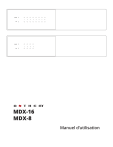
Lien public mis à jour
Le lien public vers votre chat a été mis à jour.
